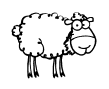Источником музыки может быть отдельная музыкальная запись (даже файл из интернета), бесплатная коллекция музыки или видеоролик, содержащий звуковую дорожку.
Рассмотрим все способы:
Музыкальный файл
Вы написали свой минуэт и решили заовевать ютуб? Замечательно!
Загружаем музыку в любом формате с помощью кнопки и переходим к обработке.
Если файл еще не у вас, скачай его из интернета, воспользуйтесь соответствующим уроком.
Бесплатная музыка
Для создания рекламных и поздравительных видеороликов идеально подходит коллекция бесплатной музыки Jamendo. Большую часть коллекции Jamendo можно использовать в своих работах совершенно спокойно.

Звуковая дорожка из видео
У вас есть видеоролик, но источник музыки неизвестен, а шазам потерпел фиаско? Не проблема, используй звуковую дорожку из любого видеофайла.
- Загружаем видеоролик, он появится в основном видеорядке.
- Перетаскиваем ролик на звуковую дорожку и дальше работаем с видео, как с музыкальным файлом.
Небольшое видео, демонстрирующее, как это сделать:
Обработка музыки
Загруженный файл появится в музыкальной дорожке. Если файлов несколько, то их можно перетаскивать, меняя порядок следования, добавляя пропуски между ними и задавая когда музыка начнется.
Если в левом верхнем углу записи виднеется значок - файл имеет жёстко заданное время появления. Нажмите на него еще раз, для возврата к автоматическому позиционированию.
Длительность наложения-совмещения треков задается свойством склейка.
Если песню требуется ускорить, обрезать, наложить эффект эхо, изменить громкость - вам понадобиться музыкальный редактор. Открой редактор нажимая на загруженный музыкальный файл и среди повившихся кнопок жми .
Предлагаем изучить подробный урок или посмотреть обучающий видеоролик.